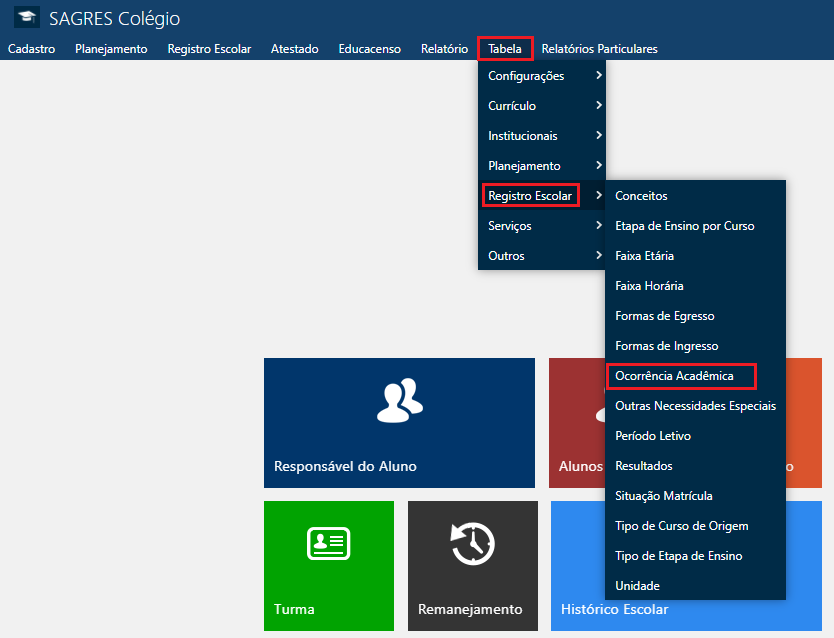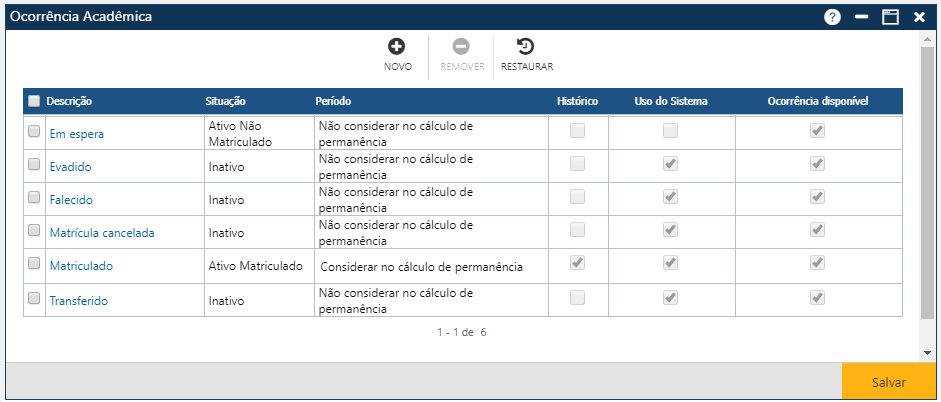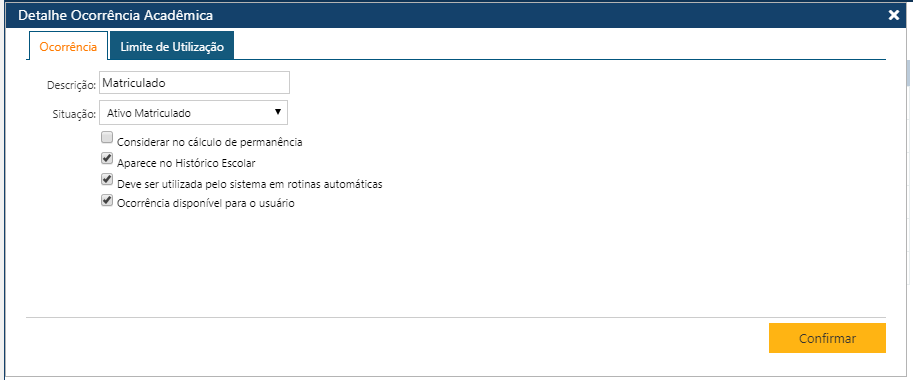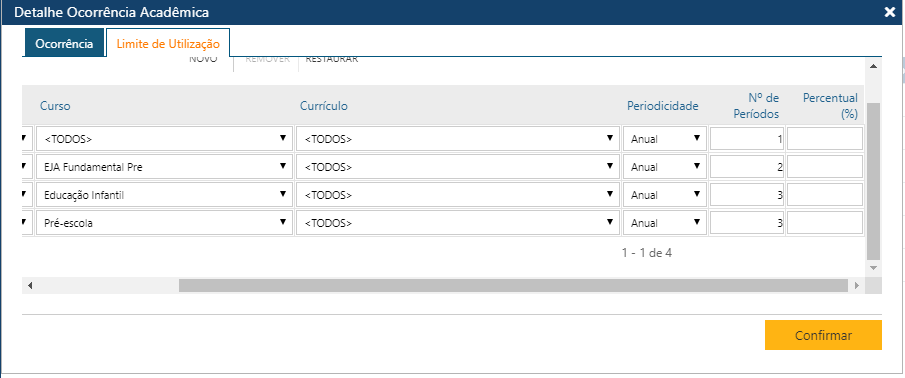Tabela - Ocorrência Acadêmica
Na tela apresentada, são exibidas as ocorrências já cadastradas e o total destas. Além disso, existem 3 botões que permitem executar algumas ações:
Acionando o botão Novo, o sistema permitirá incluir uma nova ocorrência acadêmica. O botão Remover permitirá que o usuário elimine da tela uma ou mais ocorrências já cadastradas. E finalmente, o botão Restaurar, permitirá a recuperação das informações marcadas para remoção, removidas da tela (botão Remover), mas antes do usuário atualizar as informações no sistema (botão Salvar).
Inclusão de uma Ocorrência Acadêmica
Após o acionamento do botão Novo, o sistema apresentará a interface Detalhe Ocorrência Acadêmica. Essa tela possui 2 pastas: Ocorrência e Limite de Utilização.
Detalhe Ocorrência Acadêmica - Pasta Ocorrência
Nesta pasta Ocorrência, o usuário deverá informar:
- Descrição – Título da ocorrência;
- Situação – situação do Aluno com essa ocorrência: Ativo Matriculado. Ativo Não Matriculado, e Inativo;
- Período – indicar se o período com essa ocorrência deve ser considerado no cálculo da permanência (prazo máximo que o Aluno tem para concluir o curso);
- Histórico – indicar se a ocorrência deve ou não aparecer no Histórico do Aluno;
- Uso do Sistema – indicar se a ocorrência será ou não utilizada de forma automática pelo sistema (pode existir mais de uma ocorrência acadêmica para uma mesma situação (Ativo matriculado, Ativo não matriculado, Inativo) e neste caso o sistema irá utilizar nas rotinas internas aquela que possuir este atributo definido como “Sim”);
- Ocorrência disponível – indicação se a ocorrência ficará ou não disponível para o usuário.
São informações utilizadas para alguns tipos de ocorrências, dependendo dos critérios adotados pela Instituição (exemplo: trancamento, licença etc.).
Em seguida o usuário deverá acionar o botão Confirmar. Caso não ocorram erros, o sistema apresentará a mensagem “O registro foi atualizado com sucesso”, e os dados informados aparecerão na tela inicial de Ocorrência Acadêmica. Após a confirmação o sistema disponibilizará a Pasta Limite de Utilização para que o usuário informe as restrições no uso dessa ocorrência.
Detalhe Ocorrência Acadêmica - Pasta Limite de Utilização
A pasta Limite de Utilização só fica disponível após o usuário incluir a ocorrência.
Alteração de uma Ocorrência Acadêmica
Para alterar uma ocorrência acadêmica, o usuário deverá clicar sobre descrição da ocorrência a ser alterada na página inicial, para que o sistema apresente os dados da ocorrência na tela Detalhe Ocorrência Acadêmica, onde o usuário deverá fazer as alterações desejadas, e em seguida acionar o botão Confirmar. Se não ocorrerem erros, o sistema apresentará a mensagem “O registro foi atualizado com sucesso”.
Exclusão de uma Ocorrência Acadêmica/Restauração das informações
Para excluir uma ou mais ocorrências acadêmicas o usuário deverá marcar as primeiras posições das linhas com as ocorrências a serem excluídas na tela inicial de Ocorrência Acadêmica, ou se quiser excluir todas as ocorrências exibidas na tela no momento, deverá marcar a primeira posição do cabeçalho Descrição, Situação, Período, Histórico, Uso do Sistema e Ocorrência disponível para que o sistema marque as ocorrências, e em seguida acionar o botão Remover, para que a aplicação remova da tela as exclusões indicadas, e para que as informações sejam realmente excluídas do sistema, o usuário deverá acionar o botão Salvar. Se não ocorrerem erros, o sistema apresentará a mensagem “O registro foi atualizado com sucesso“.
Se por algum motivo o usuário deseja restaurar os dados da tela após a remoção das informações (botão Remover), antes de registrar a exclusão no sistema (botão Salvar), ele deverá acionar o botão Restaurar.
Mensagens de Aviso e Erro de Preenchimento
- Ocorre esta mensagem quando o usuário tenta incluir ocorrência sem informar dados:
- Ocorre esta mensagem quando usuário tenta apagar ocorrência referenciada no banco de dados: